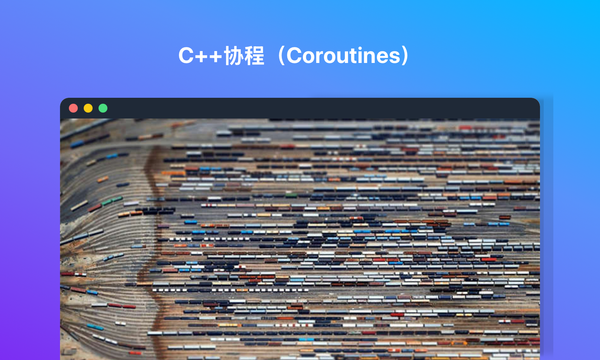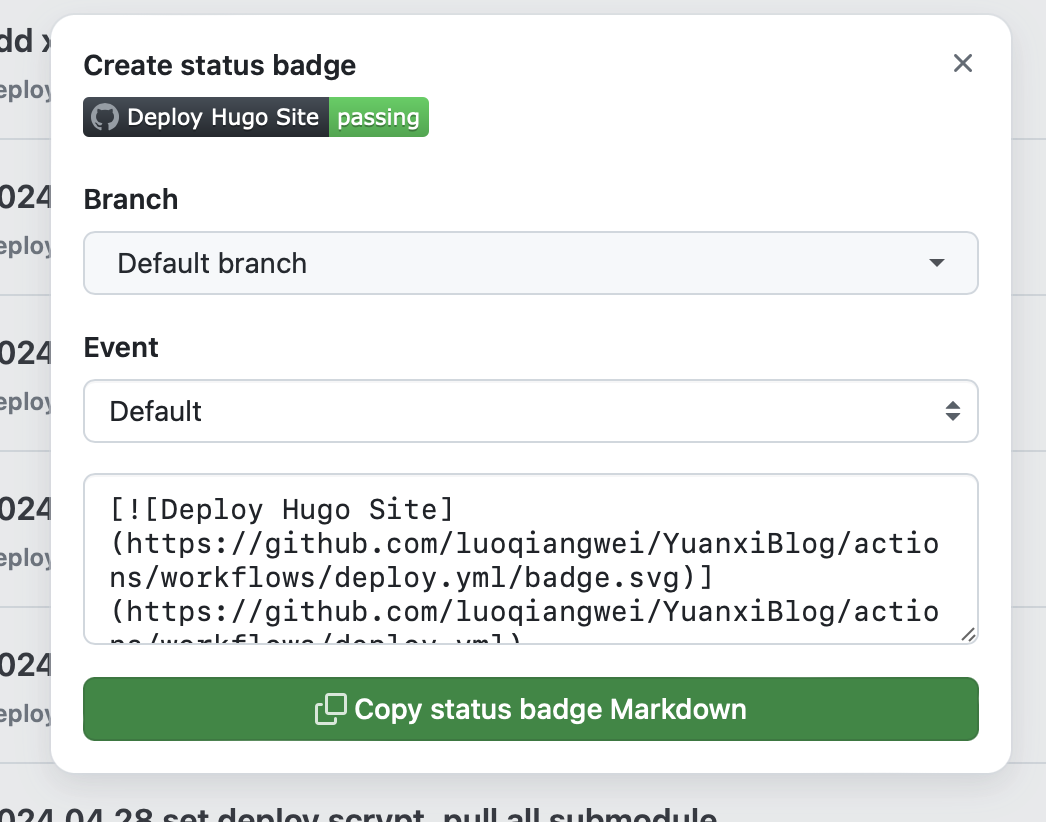FreeBSD安装
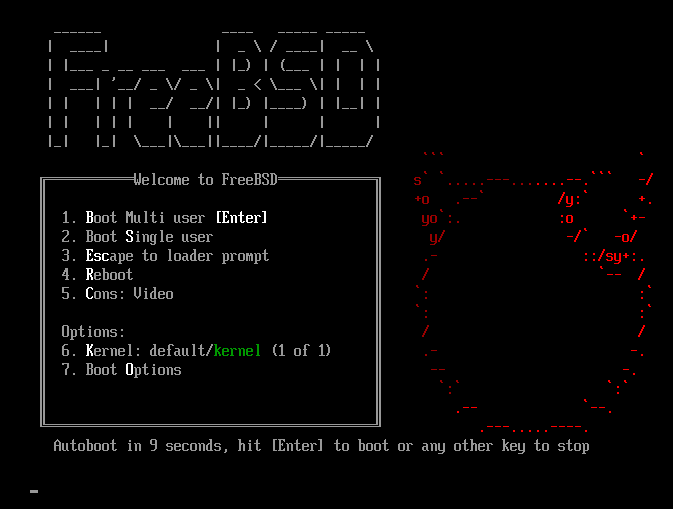
💡 FreeBSD是一个历史悠久的类UNIX系统,当今很多主流的操作系统都或多或少地吸收了它的设计理念。
安装FreeBSD
1. 制作启动盘
2. 安装核心
2.1 此处按下Enter键,启动多用户模式

2.2 选择Install,并且按下Enter键

2.3 选择一个键盘映射模式,此处选择默认即可(空格可以切换下面的按钮,回车是选择)

2.4 设置一个喜欢的主机名字,输入后按回车确认

2.5 选择需要安装的组件(上下键移动,空格选择,确认全部)

2.6 选择一个文件系统和磁盘分区方式
- Auto(UFS)使用UFS文件系统,并且自动对磁盘进行分区
- Manual 如果想自己分区,可以选择这种模式
- Shell 使用shell高度灵活地分区
- Auto(ZFS)使用ZFS文件系统,并且自动对磁盘进行分区(空格切换下面的OK - Cancel选项,回车确认)

2.7 选择自动分区后,会有以下选项,如果想采用自动分区,直接选择Partition即可
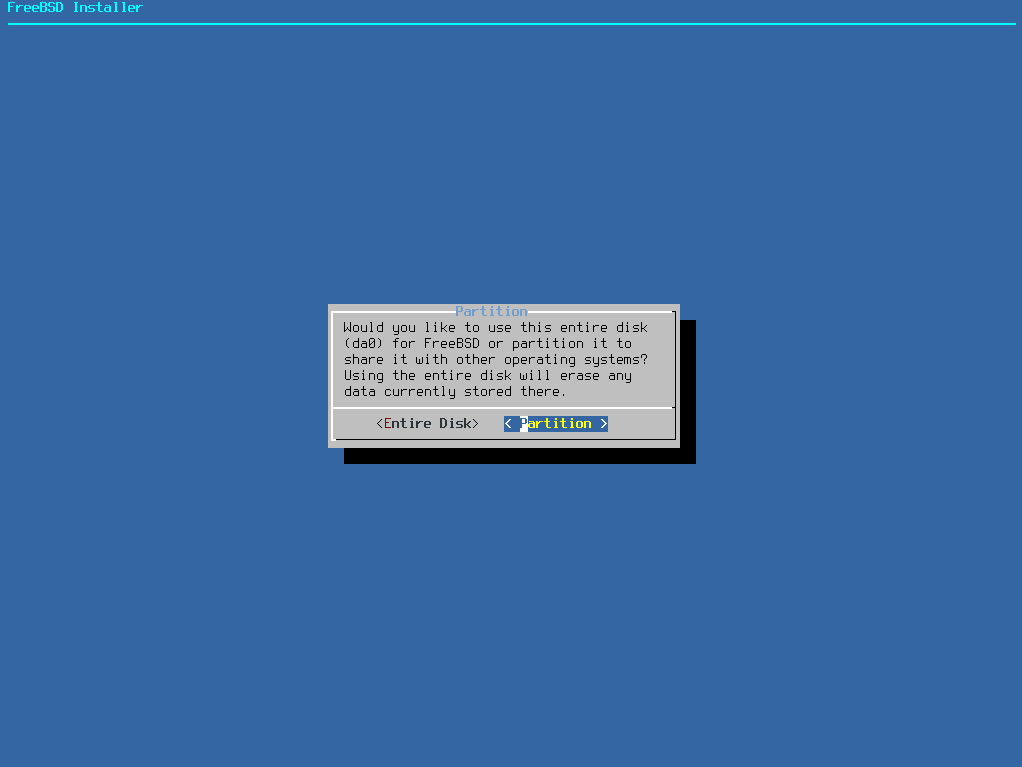
2.8 选择一种分区表格式
- APM Apple的分区表格式
- BSD BSD的分区方式
- GPT GUID分区格式
- MBR DOS系统的分区格式
- VTOC8 Sun VTOC8分区表格式

2.9 确认分区是否正确,然后选择Finish

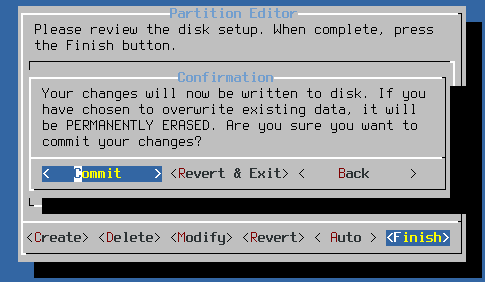



2.10 设置用户密码

2.11 配置网络





2.12 选择时区




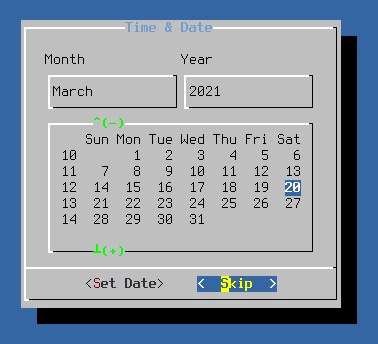

2.13 选择想要开启的服务

2.14 选择需要的安全配置

2.15 添加用户

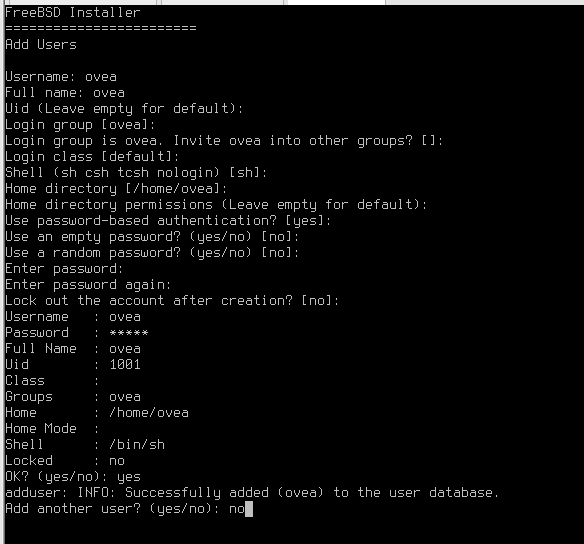
2.16 完成最后的配置
可以选择安装handbook,也可以直接Exit结束安装。

2.17 重启